출입문 등록하기
출입문을 등록하고 설정하는 방법을 안내합니다. 출입문별로 입실·퇴실 장치를 연결하고, 안티패스백과 이중 인증 등 보안 기능을 설정하여 체계적인 출입 관리 환경을 구축할 수 있습니다. 또한 출입문 상태에 따른 알람 설정으로 보안 사고를 사전에 예방할 수 있습니다.
시작하기 전에
-
출입문을 등록하기 전에 출입 통제를 위한 출입 등급, 출입 그룹, 층 등급을 설정하세요. 자세한 내용은 다음 문서를 참고하세요.
-
출입문을 등록하기 전에 장치를 등록하세요. 장치 등록에 대한 자세한 내용은 다음 문서를 참고하세요.
출입문 등록
-
런처 페이지에서 설정을 클릭하세요.
-
화면 왼쪽 사이드바에서 출입문를 클릭하세요.
-
출입문 추가 버튼을 클릭하세요.
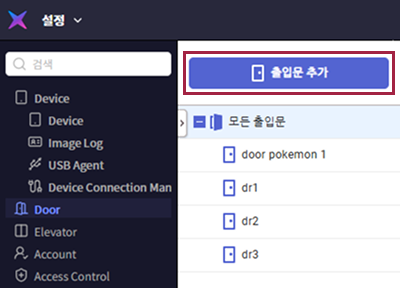
-
새 출입문 추가 화면이 나타나면 각 섹션 항목을 차례로 설정하세요.
-
정보: 출입문의 기본 정보를 설정하세요. 자세한 내용은 다음 문서를 참고하세요.
-
설정: 출입문과 연결된 장치와 입실 및 퇴실 버튼, 출입문 센서를 설정하세요. 자세한 내용은 다음 문서를 참고하세요.
-
옵션: 부가 옵션을 설정하세요. 자세한 내용은 다음 문서를 참고하세요.
-
안티패스백: 출입 이력을 관리하고 보안을 강화하기 위한 안티패스백 기능을 설정하세요. 자세한 내용은 다음 문서를 참고하세요.
-
시간 제한 안티패스백: 안티패스백 기능의 초기화 시간을 설정할 수 있습니다. 자세한 내용은 다음 문서를 참고하세요.
-
알람: 안티패스백 위반이 발생했을 때 경보를 울리거나 장치를 사용하지 못하도록 설정할 수 있습니다. 자세한 내용은 다음 문서를 참고하세요.
-
-
설정을 모두 완료했다면 화면 가장 아래에 있는 확인 버튼을 클릭하세요.
기본 정보 설정
정보 섹션에서는 출입문의 이름 및 그룹, 설명을 입력하거나 변경할 수 있습니다.

-
이름: 출입문의 이름을 입력하세요. 편리한 관리를 위해 특정할 수 있는 이름을 입력하세요.
-
그룹: 출입문 그룹을 선택하세요.
-
설명: 출입문에 대한 간단한 설명을 입력하세요.
-
출입문 이름은 최대 48자까지 입력할 수 있습니다.
-
출입문 그룹 등록에 대한 자세한 내용은 다음 문서를 참고하세요.
출입문 설정
설정 섹션에서는 출입문과 연결된 장치와 퇴실 버튼, 출입문 세선 등을 설정할 수 있습니다.
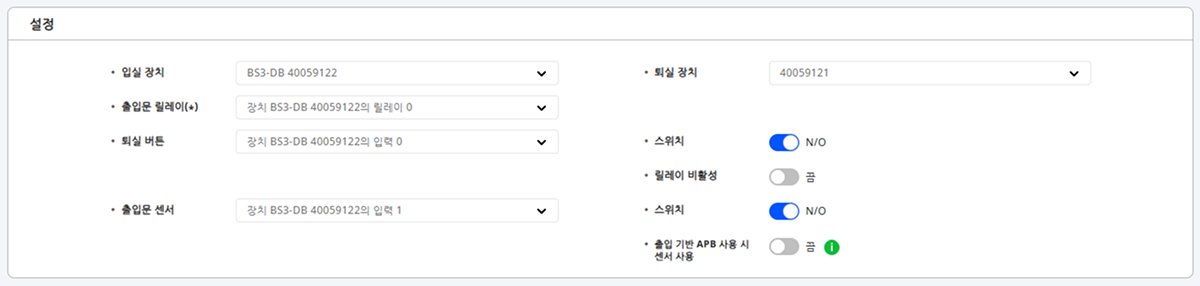
-
입실 장치: 입실할 때 사용할 장치를 선택하세요. 장치가 목록에 없다면 먼저 장치를 등록하세요.
-
출입문 릴레이: 출입문 잠금 장치로 동작할 릴레이를 선택하세요.
-
퇴실 버튼: 퇴실 버튼으로 사용할 포트를 선택하세요.
-
스위치: N/C(Normally Closed) 또는 N/O(Normally Open)으로 설정할 수 있습니다.
-
릴레이 비활성: 퇴실 버튼 입력 시 출입문 열림 요청 로그는 발생하지만 릴레이는 동작하지 않도록 설정할 수 있습니다.
-
-
출입문 센서: 출입문 상태를 확인할 때 사용할 포트를 선택하세요. 없음으로 설정하면 알람 섹션을 사용할 수 없습니다.
-
스위치: N/C(Normally Closed) 또는 N/O(Normally Open)으로 설정할 수 있습니다.
-
출입 기반 APB 사용 시 센서 사용: 출입 기반 APB 옵션을 사용할 때 출입문 센서 사용 여부를 설정할 수 있습니다.
시간 제한 안티패스백이 활성화되어 있다면 출입 기반 APB 사용 시 센서 사용 옵션은 사용할 수 없습니다.
-
-
퇴실 장치: 퇴실할 때 사용할 장치를 선택하세요.
-
입실 장치로 무선 도어락을 선택했다면 퇴실 장치에도 무선 도어락을 선택해야 합니다.
-
입실 장치로 무선 도어락을 선택했다면 출입문 릴레이 옵션은 사용할 수 없습니다.
-
CoreStation 모델은 입실 장치나 퇴실 장치로 사용할 수 없습니다.
부가 옵션 설정
옵션 섹션에서는 출입문에 대한 부가 옵션을 설정할 수 있습니다.
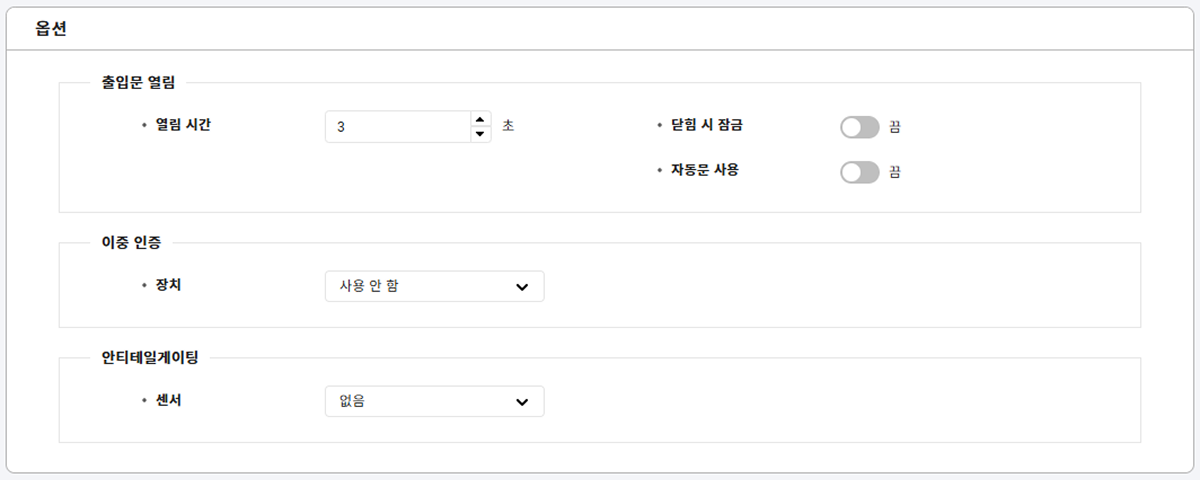
-
출입문 열림: 출입문 열림에 대한 옵션을 설정하세요.
-
열림 시간: 인증 완료 후 출입문이 열린 상태로 유지되는 시간을 설정하세요. 이 시간이 지나면 출입문이 자동으로 잠깁니다.
-
닫힘 시 잠금: 출입문이 닫힌 것을 출입문 센서가 감지하면 출입문이 잠깁니다. 자동문 사용을 켬으로 설정하면 사용할 수 없습니다.
-
자동문 사용: 자동문을 출입문으로 사용하면 출입문 센서의 상태와 상관없이 릴레이를 동작할 수 있습니다. 닫힘 시 잠금을 켬으로 설정하면 사용할 수 없습니다.
알아두기열림 시간은 사용하는 출입문 잠금 장치의 종류에 따라 다를 수 있습니다.
-
-
이중 인증: 두 사람(일반 사용자와 관리자)이 크리덴셜을 인증하여 출입문을 열도록 설정할 수 있습니다.
-
장치: 이중 인증을 사용할 장치를 선택하세요. 이중 인증을 사용하지 않으려면 사용 안 함을 선택하세요.
-
스케줄: 이중 인증을 사용할 스케줄을 선택하세요. 원하는 스케줄이 없다면 + 스케줄 추가를 클릭해 추가할 수 있습니다.
-
관리자 인증 순서: 관리자 인증 순서를 설정하세요.
-
사용 안 함: 인증 그룹과 관계 없이 두 명의 인증이 필요합니다.
-
마지막: 일반 사용자가 인증하고 설정된 인증 그룹에 포함된 사용자가 인증해야 합니다.
-
-
인증 그룹: 관리자가 속한 그룹을 설정하세요. 이 옵션은 관리자 인증 순서을 마지막으로 선택했을 때 사용할 수 있습니다.
-
인증 대기 시간: 첫 번째 인증 후 두 번째 인증까지의 대기 시간을 설정하세요. 설정된 시간 내에 두 번째 인증이 완료되지 않으면 출입문이 열리지 않습니다.
-
-
안티테일게이팅: 인증하지 않은 사람이 인증한 사람을 따라 출입하는 테일게이팅을 감지하도록 설정할 수 있습니다.
- 센서: 테일게이팅을 감지할 센서를 선택하세요.
안티패스백 설정
안티패스백은 출입 이력을 관리하고 보안을 강화하기 위해 사용합니다. 사용자가 출입 카드로 입실 후 다른 사용자에게 카드를 넘겨주는 악용 사례를 막을 수 있으며, 외부인이 출입 권한을 가진 사용자를 뒤따라 들어올 때 나가지 못하도록 막을 수 있습니다.
아래를 참고하여 안티패스백 섹션에서 설정을 완료하세요.
-
종류: 안티패스백 종류를 선택하세요.
-
사용 안 함: 안티패스백 기능을 사용하지 않습니다.
-
소프트 안티패스백: 안티패스백을 위반하면 출입은 가능하지만 경보를 울리거나 BioStar X에 로그를 생성합니다.
-
하드 안티패스백: 안티패스백을 위반하면 출입할 수 없으며 경보를 울리거나 BioStar X에 로그를 생성합니다.
-
-
초기화 시간: 안티패스백 기능이 초기화될 때까지의 시간을 설정하세요. 최대 7일(10080분)까지 설정할 수 있으며, 0으로 설정하면 초기화되지 않습니다.
-
입실 장치와 퇴실 장치가 모두 설치된 경우 사용할 수 있으며, 설정 섹션에서 퇴실 장치 옵션을 없음으로 설정하면 사용할 수 없습니다. 퇴실 장치 설정 방법은 다음 문서를 참고하세요.
-
안티패스백 섹션을 활성화하려면 RS-485로 구성된 마스터 장치와 슬레이브 장치가 필요합니다.
-
시간 제한 안티패스백 섹션이 활성화되어 있으면 안티패스백을 사용할 수 없습니다.
시간 제한 안티패스백 설정
사용자가 출입 인증 후 동일한 장치에서 다시 인증을 시도할 때, 안티패스백 기능이 작동하여 즉시 재인증할 수 없습니다. 시간 제한 안티패스백 섹션에서는 안티패스백 기능의 초기화 시간을 설정하여 사용자의 빈번한 입실을 효과적으로 제한할 수 있습니다.

-
시간 제한 안티패스백: 시간 제한 안티패스백 기능을 사용할 장치를 선택하세요.
-
초기화 시간: 안티패스백 기능이 초기화될 때까지의 시간을 설정하세요. 입력 단위는 분(min)이며 기본값은 10분입니다. 최대 60분까지 설정할 수 있습니다.
-
항시 통과 그룹: 시간 제한 안티패스백 기능을 제한받지 않고 항상 통과할 수 있는 출입 그룹을 선택할 수 있습니다.
알람 설정
알람 섹션에서는 출입문이 강제로 열리거나, 열린 채로 방치되었거나 안티패스백 위반이 발생했을 때 경보를 울리거나 장치를 사용하지 못하도록 막을 수 있습니다. 알람을 추가할 항목에서 + 추가 버튼을 클릭하세요.
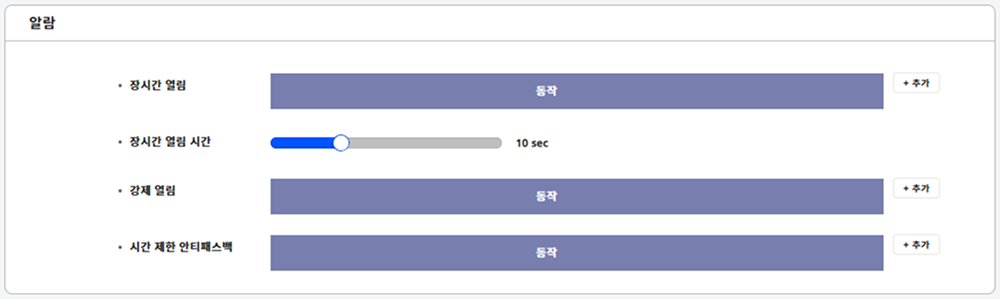
-
장시간 열림: 출입문이 열린 채로 방치되었을 때 알람 동작을 설정하세요.
-
장시간 열림 시간: 장시간 출입문이 열렸을 경우 경보를 울리는 시간을 설정하세요. 출입문이 열려 있을 수 있는 최대 시간을 설정하세요.
-
강제 열림: 강제로 출입문이 열렸을 때 알람 동작을 설정하세요.
-
안티패스백 / 시간 제한 안티패스백: 안티패스백 또는 시간 제한 안티패스백 위반이 발생했을 때 알람 동작을 설정하세요.
안티패스백 옵션은 퇴실 장치가 등록되어 있어야 설정할 수 있습니다.